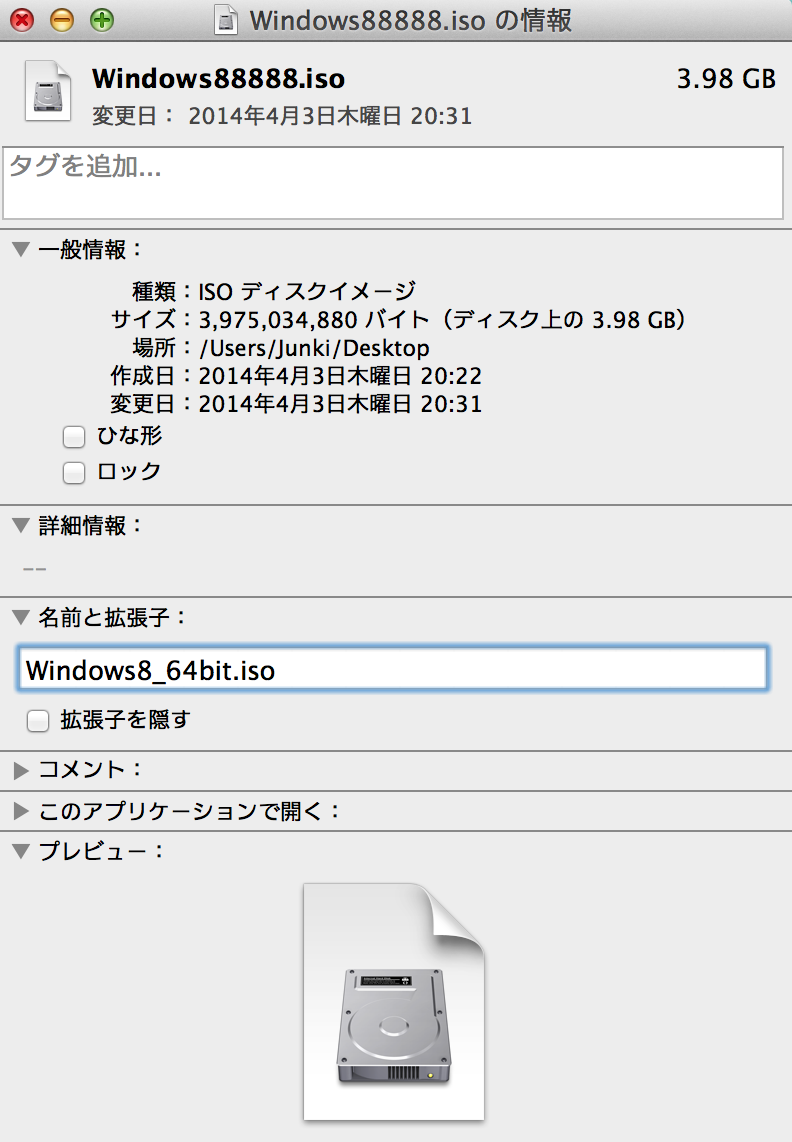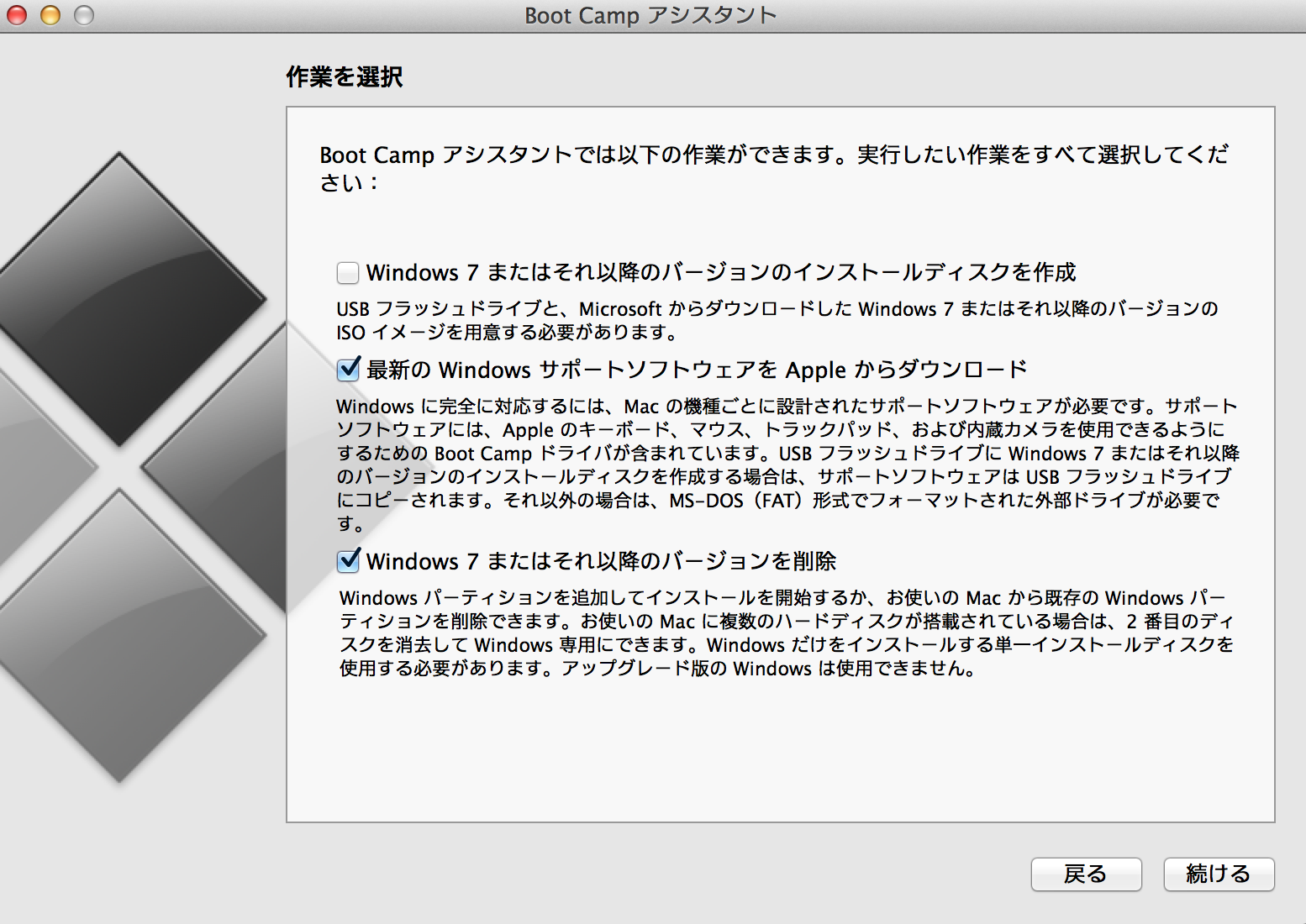はじめに
vvvvは、Windowsでしか起動できないのですが、
Macユーザーで使いたい方も多いと思います。
僕もMacでvvvvを触ってるので、
参考になればと思います。
必要なもの
・USBメモリ(8GB以上、USB3.0がオススメ)
・Windowsインストールディスク
・DVDドライブ(MBA,MBPに付いていない場合)
手順
1.isoファイルの作成
2.BootCampアシスタントにて、パーテーションの作成
3.Windowsのインストール、オーソライズ
1.isoファイルの作成
①WindowsのOSのディスクをいれる
②アプリケーショ>__ディスクユーティリティー__を起動
③ディスクユーティリティーにて、WindowsのOSディスクを選択し、
メニューバーの新規イメージの作成

イメージフォーマットを__「DVD/CDマスター」__に変更し、保存。

名前は何でも良いですが「Windows8_64bit」とかにしてみました

④出来上がったファイルの拡張子が、__「.cdr」なので「.iso」__に変更
⑤準備してあるUSBファイルにうつします
2.BootCampアシスタント
①アプリケーション>BootCampアシスタント
②最新のソフトウェア…、Windows7以降の…の2項目にチェックを入れる
(一番上の項目は既にISOデータを作ったので満たしてます)
③上記インストールなどが完了したら、パーテーションの作成
「インストール」ボタンをクリック
④終了後__再起動__されます
3.Windowsのインストール、オーソライズ
①再起動後の起動時にキーボードの__「alt」__キーをずっと押しててください
MacintoshHD,Windowsと選択できる画面に移行するので、Windowsを選択
②あとは、入力項目、シリアルを流れにそって入れていってくださいw
③そのまま進むとフォーマットの部分でつまづくので、
BOOTCAMPというパーテーション部分をフォーマットと選択し、先に進みましょう
④何度か再起動され、設定が完了します。
4.マウスとキーボードの調整
最後にマウスとキーボードの設定をします。
この辺のツールを使って、色々微調整します。
・トラックパッド
・マウスのスクロール
・キーボード(かな英数変換の設定、必要な人はファンクションキー)
以下のURLとかに色々書いてます。ググってもいくらでもでます。
http://matome.naver.jp/odai/2135640304586126001
このくらいやれば良いでしょう。
初回BOOT時の振り返り
・ISOデータがうまく作成できなかった
→完全にミスですが、ディスクを選択せずにずっと作成してましたw
・32bitか64bitか迷いに迷った
→実際どちらでも良いのですが、vvvvのことだけ考えると64bit上でも32bitのvvvvを動かせるのでどっちでもいいという結論に落ち着きました。あとは、最近少ないみたいですが32bit上でしか動かないソフトウェアなどもあるので、よくつかうソフトなどがあればチェックした方が良いかもしれません
・パーテーションの割合について
→初回はとりあえず半々にしました。2台目BOOTさせるときは限界までWindowsによせちゃいました。もはやWindowsを買えというw
・仮想OSについて
→仮想OSでも問題なく動くようですが、ものによっては動かない事も…動くかどうかは、公式のフォーラムやTwitterで聞いてみてもよいかもしれません。
困った事とかあったら、Twitterでも連絡くださいー!
Twitter:Junky_Inc